PS教程:焦点区域有什么作用了?
1、打开PS文件,这里打开的是一张水果图片,可以看到背景和图像主体都有白色相连接,用魔棒不是很方便,这时点击菜单栏【选择】——【焦点区域】。

2、在打开的对话框中勾选【预览】,在【视图】下拉框中可以选择相应预览方式。按F键可以循环切换视图,按X键可以暂时停用所有视图。
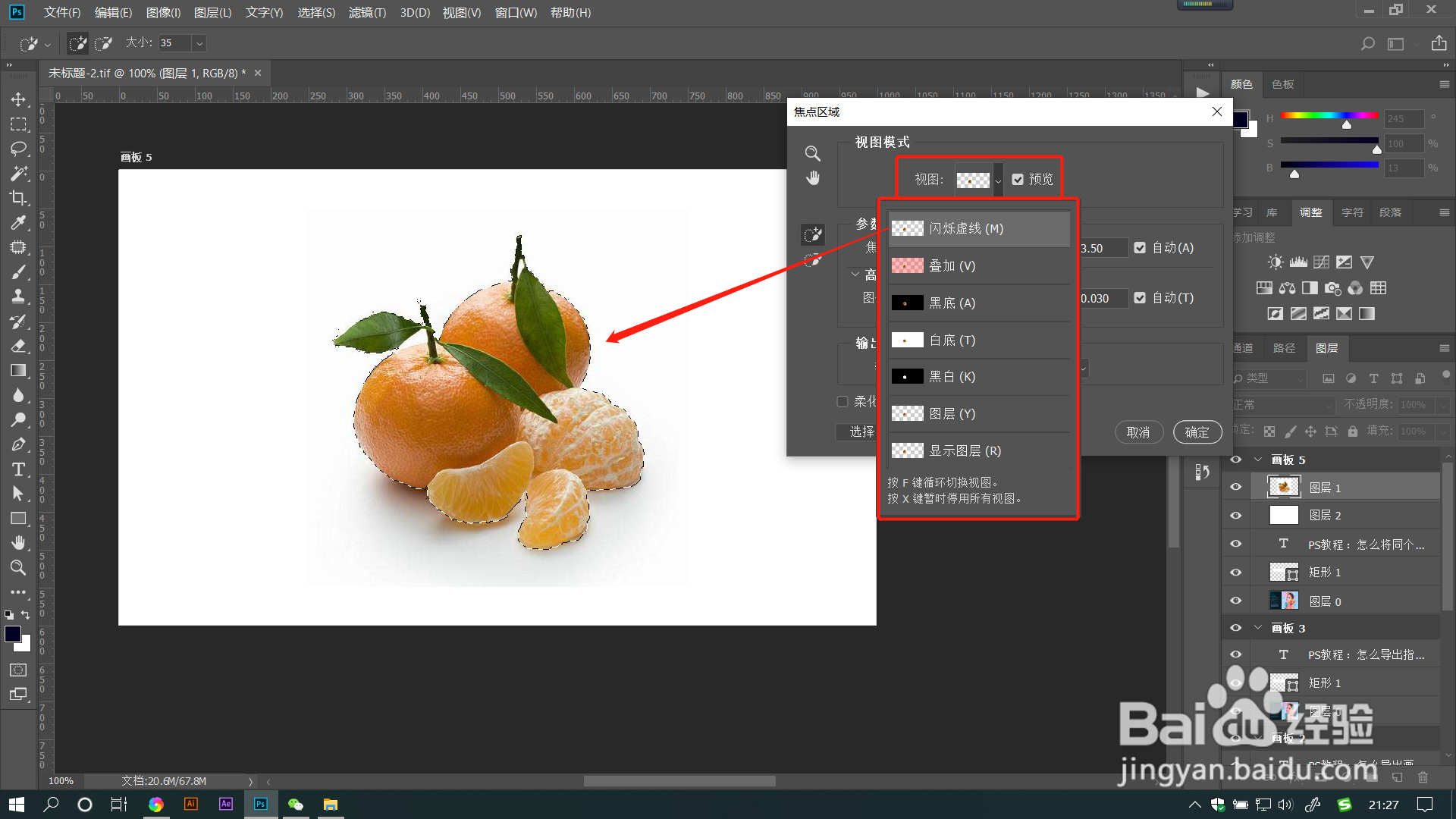

3、拖动【焦点对准范围】滑块调整数值,可以增加或减少选区范围。
拖动【图像杂色级别】滑块调整数值,可以增加或减少杂色。
勾选【自动】,系统会自动定位图像选区。

4、当选区选择不完全时,可以用左侧【焦点区域添加】或【焦点区域减去】小工具来添加选区或减去选区。

5、选择右侧【放大镜】工具后点击图像可以放大图像,选择【抓手】工具可以在图像上平移拖动。
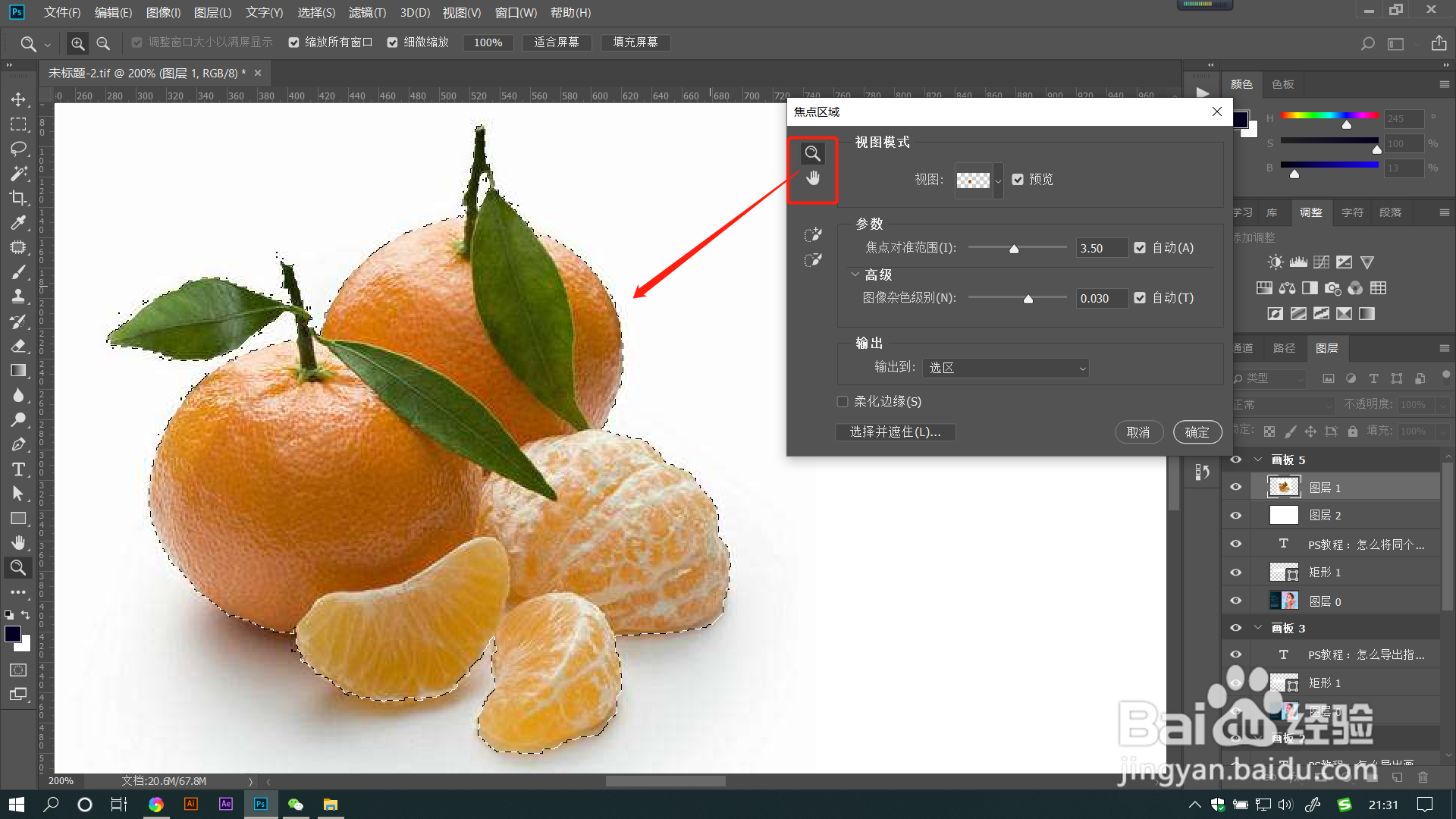
6、在【输出】下拉框中有多种输出模式可以进行选择,可以直接输出为选区或蒙版。

7、勾选【柔化边缘】可以让选区边缘柔化,点击确定即可输入相应对像哦,这里简单就抠出了图像哦。

声明:本网站引用、摘录或转载内容仅供网站访问者交流或参考,不代表本站立场,如存在版权或非法内容,请联系站长删除,联系邮箱:site.kefu@qq.com。
阅读量:28
阅读量:74
阅读量:162
阅读量:118
阅读量:99